win7上无法格式u盘该怎么解决
- 分类:教程 回答于: 2016年10月31日 00:00:00
win7上无法格式u盘该怎么解决呢?很多网友都因为遇到了U盘无法格式化的问题留言给小编说win7上无法格式u盘该怎么解决,其实win7上无法格式化U盘问题解决起来是比较简单的。下面小编就告诉大家win7上无法格式u盘解决方法,一起来看看。
1、首先先将你想要格式化的U盘插在电脑USB接口上面,之后打开运行对话框,输入“cmd”,回车打开命令提示符窗口;
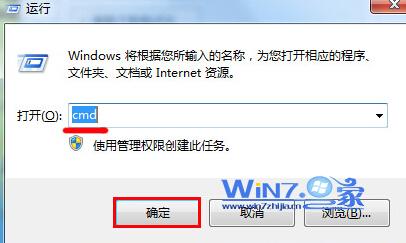
win7上无法格式u盘该怎么解决图一
2、在弹出的命令窗口中,输入“format h:”,(需要注意的是命令中的h是U盘插在当前电脑中的盘符),然后等待格式化完成;
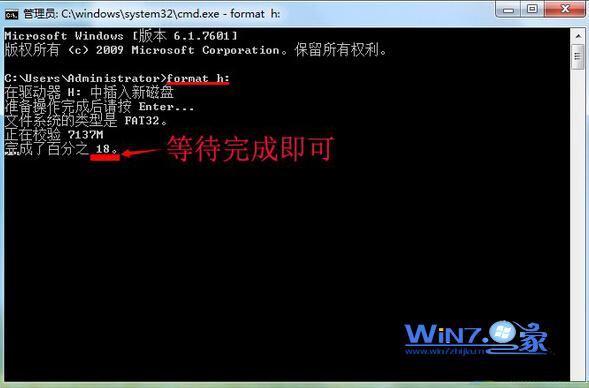
win7上无法格式u盘该怎么解决图二
3、格式化完成之后,按回车就会显示格式化已完成,并会出现一些U盘的相关参数信息。win7系统的操作方法也是一样。
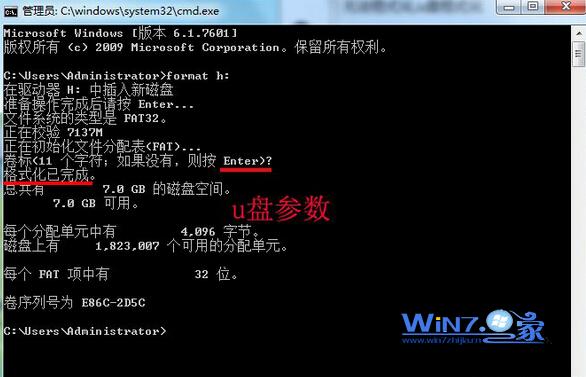
win7上无法格式u盘该怎么解决图三
如上所述,就是关于win7上无法格式u盘该怎么解决的全部内容了,小编已经把最简单,最好用的无法格式化u盘的解决教程分享给大家了,下次再遇到win7上无法格式u盘的时候,相信你们就知道该怎么去解决问题了。更多相关U盘windows7系统安装教程,详情请关注我们的官网资讯!
 有用
26
有用
26


 小白系统
小白系统


 1000
1000 1000
1000 1000
1000 1000
1000 1000
1000 1000
1000 1000
1000 1000
1000 1000
1000 1000
1000猜您喜欢
- 2021顶级电脑配置单的详细介绍..2021/06/06
- 三星笔记本网卡,小编教你三星笔记本万..2017/12/28
- 戴尔笔记本重装系统的方法步骤图解..2023/03/08
- 如何删除word空白页的操作步骤..2023/04/12
- 三星电脑一键重装系统xp教程..2019/09/30
- 重装系统吗操作教程2022/11/17
相关推荐
- 系统之家win8纯净版镜像系统下载..2017/05/09
- 怎么用u盘一键装系统图文教程..2016/11/01
- 一体机重装系统怎么操作2022/10/18
- 对一键重装系统会删除其他盘的文件吗..2021/09/22
- 电脑蓝屏怎么办恢复2023/01/24
- 视频制作技巧大揭秘!2023/11/24














 关注微信公众号
关注微信公众号



